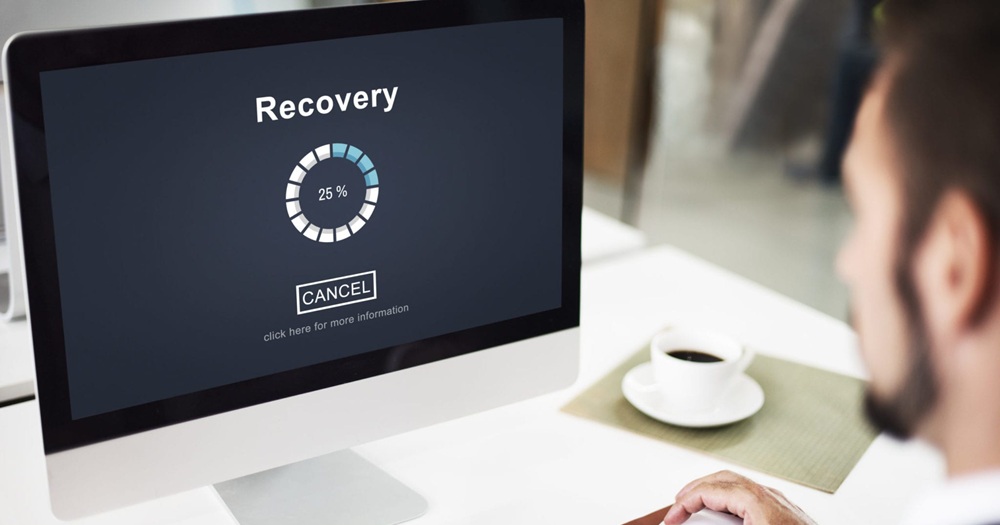پاک شدن ناگهانی فایلها از کامپیوتر، هارد اکسترنال یا USB یکی از مشکلات رایج کاربران است. خوشبختانه ابزارهای بهروز و کاربردی وجود دارند که امکان بازیابی اطلاعات را فراهم میکنند. در این مقاله، چند ابزار مهم و نحوه استفاده از آنها معرفی شده است.
1. EaseUS Data Recovery Wizard
کاربردها:
- بازیابی فایلهای حذفشده از هارد، SSD، USB و کارت حافظه
- بازگردانی پارتیشنهای از دست رفته یا فرمت شده
- پشتیبانی از انواع فایلها شامل عکس، ویدئو، اسناد و فایلهای سیستمی
نحوه استفاده:
- نرمافزار را از وبسایت رسمی EaseUS دانلود کنید.
- آن را روی درایوی غیر از درایوی که فایلها حذف شدهاند نصب کنید تا اطلاعات بازنویسی نشوند.
- در نرمافزار، درایو مورد نظر را برای اسکن انتخاب کنید.
- پس از پایان اسکن، فایلهای قابل بازیابی نمایش داده میشوند.
- فایلهای مورد نظر خود را انتخاب کرده و بازیابی کنید.
نکات: نسخه رایگان تا 2 گیگابایت فایل قابل بازیابی دارد و برای حجم بیشتر باید نسخه کامل خریداری شود.
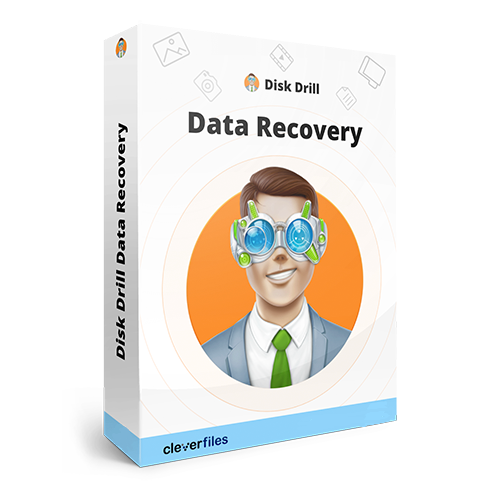
2. Disk Drill
کاربردها:
- بازیابی اطلاعات از ویندوز و مک
- پشتیبانی از هارد، SSD، USB، کارت حافظه و دستگاههای جانبی دیگر
- امکان پیشنمایش فایلها قبل از بازیابی
- اسکن عمیق برای شرایطی که اطلاعات به سختی قابل دسترسی هستند
نحوه استفاده:
- Disk Drill را از وبسایت رسمی CleverFiles دانلود کنید.
- نرمافزار را روی درایوی غیر از حافظه مشکلدار نصب کنید.
- گزینه اسکن سریع یا اسکن عمیق را انتخاب کرده و درایو را بررسی کنید.
- فایلهای قابل بازیابی نمایش داده میشوند؛ آنها را پیشنمایش و انتخاب کنید.
- فایلها را در مکانی امن بازیابی کنید.
نکات: نسخه رایگان امکانات محدودی دارد، ولی برای تست و بازیابی فایلهای کوچک مناسب است.
3. Stellar Data Recovery
کاربردها:
- بازیابی انواع فایلهای حذفشده، فرمتشده یا آسیبدیده
- امکان اسکن انتخابی بر اساس نوع فایل
- مناسب کاربران حرفهای و سازمانها
- پشتیبانی از بازیابی دادههای حجیم و پارتیشنهای پیچیده
نحوه استفاده:
- Stellar Data Recovery را از وبسایت رسمی دانلود کنید.
- نرمافزار را روی درایوی دیگر نصب کنید و درایو مورد نظر را انتخاب کنید.
- نوع فایل یا کل درایو را برای اسکن مشخص کنید.
- فایلهای پیدا شده را پیشنمایش کنید و سپس بازیابی را انجام دهید.
نکات: نسخه رایگان محدود است، ولی برای فایلهای ضروری کافی است. نسخه کامل برای سازمانها و کاربران حرفهای توصیه میشود.
4. R‑Undelete
کاربردها:
- بازیابی فایلهای حذف شده از USB، کارت حافظه و هارد
- قابلیت نصب پرتابل روی USB برای جلوگیری از بازنویسی دادهها
- مناسب کاربران عادی و اولیه
نحوه استفاده:
- نسخه پرتابل R‑Undelete را دانلود و اجرا کنید.
- حافظه مورد نظر را اسکن کنید.
- فایلهای قابل بازیابی نمایش داده میشوند.
- فایلهای انتخاب شده را در مکانی امن ذخیره کنید.
نکات: ابزار کمحجم و سبک است، ولی امکانات پیشرفتهای مانند اسکن عمیق Disk Drill ندارد.
در پایان
بازیابی اطلاعات در سال 2025 سادهتر و کاربردیتر شده است. ابزارهای مطرح مانند EaseUS Data Recovery Wizard، Disk Drill، Stellar Data Recovery و R‑Undelete به کاربران این امکان را میدهند که فایلهای حذفشده را به راحتی بازگردانند. مهمترین نکته، اقدام سریع و جلوگیری از بازنویسی دادههاست. با رعایت این موارد، میتوانید اطلاعات خود را حتی پس از حذف تصادفی دوباره در اختیار داشته باشید.
آیا تا به حال از این ابزارها استفاده کردهاید؟
تجربه خود را با ما و دیگر کاربران به اشتراک بگذارید! دیدگاه شما میتواند به دیگران کمک کند بهترین ابزار بازیابی اطلاعات را انتخاب کنند.